


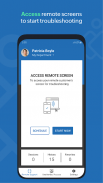
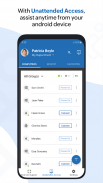
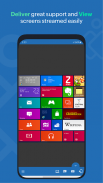
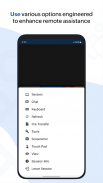
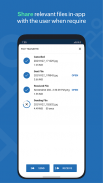
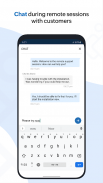
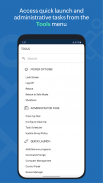
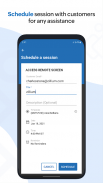
Zoho Assist - Remote Desktop

Zoho Assist - Remote Desktop ၏ ရွင္းလင္းခ်က္
Zoho Assist - အဝေးထိန်း ဒက်စ်တော့ဆော့ဖ်ဝဲသည် အဝေးထိန်း ဒက်စ်တော့အက်ပ်မှတစ်ဆင့် သင့် Android စက်မှ ကွန်ပျူတာကို အဝေးထိန်းစနစ်ဖြင့် ထိန်းချုပ်ရန် ကူညီပေးသည်။ ဒါတင်မကဘဲ၊ ပိုင်ရှင်မဲ့ကွန်ပြူတာတွေအတွက်လည်း အဝေးကနေ ပံ့ပိုးပေးနိုင်ပါတယ်။ သင်ဘယ်မှာရှိရှိ ဖောက်သည်များကို ကူညီပေးပါ။ သင့်ဖောက်သည်များ ၎င်းတို့ လိုအပ်နေချိန်တွင် ချောမွေ့သော အဝေးထိန်းအကူအညီကို ပေးဆောင်ပါ။
ဖောက်သည်များအား အဝေးမှပံ့ပိုးကူညီမှုအပိုင်းသို့ လွယ်ကူစွာ ဖိတ်ကြားပါ။
Zoho Assist - Technician အက်ပ်မှ အဝေးထိန်းစက်ရှင်သို့ ဖိတ်ကြားချက်တစ်ခု ပေးပို့ပါ သို့မဟုတ် ဖိတ်ကြားချက် URL ကို ဝယ်ယူသူများနှင့် မျှဝေပါ။ ဖိတ်ကြားချက်ကို လက်ခံသည် သို့မဟုတ် URL ကို နှိပ်လိုက်သည်နှင့် သင့်ဖောက်သည်၏ ကွန်ပျူတာနှင့် ချက်ချင်း ချိတ်ဆက်သွားပါမည်။
ပိုင်ရှင်မဲ့ အဝေးထိန်းကွန်ပြူတာများကို အသုံးပြုပါ
Zoho Assist - Technician အက်ပ်ဖြင့်၊ သင် ဘယ်နေရာမှာမဆို သင့်ဖောက်သည်၏ ပိုင်ရှင်မဲ့ အဝေးထိန်းကွန်ပြူတာကို သင်ထိန်းချုပ်နိုင်သည်။ ဆိုလိုသည်မှာ၊ သင်သည် သုံးစွဲသူ၏ရှေ့တွင်ရှိနေရန် မလိုအပ်ဘဲ အဝေးထိန်းကွန်ပြူတာများတွင် ပြဿနာဖြေရှင်းနိုင်သည်။
များစွာသော မော်နီတာ လမ်းညွှန်မှု
အဝေးထိန်း ဒက်စ်တော့သို့ ချိတ်ဆက်ထားသော မည်သည့် မော်နီတာ အရေအတွက်များကြားတွင်မဆို သွားလာပါ။ Active monitor detection သည် အလိုအလျောက် လုပ်ဆောင်ပါသည်။
ချက်ချင်း ဖန်သားပြင်ဓာတ်ပုံများ ရိုက်ပါ
Zoho Assist အဝေးထိန်းအသုံးပြုခွင့်ဆော့ဖ်ဝဲကို တစ်ချက်နှိပ်ရုံဖြင့် ဖန်သားပြင်ဓာတ်ပုံများကို ချက်ချင်းရိုက်ပါ။ ပြဿနာများကို ဖြေရှင်းရန်နှင့် နောက်ပိုင်းတွင် ပြဿနာဖြေရှင်းရန် ပုံများကို အသုံးပြုပါ။
ဖိုင်လွှဲပြောင်းခြင်း
အဝေးမှဝင်ရောက်သုံးဆက်ရှင်အတွင်း သင့် android စက်ပစ္စည်းသို့ ဖိုင်များကို လွှဲပြောင်းပါ။ အဝေးထိန်းမရှိသော ကွန်ပျူတာသို့ပင် ဖိုင်များကို ပေးပို့လက်ခံပါ။
အမြဲလုံခြုံသည်
Zoho Assist သည် အဆင့်မြင့် 128 bit နှင့် 256 bit AES ကုဒ်ဝှက်စနစ်ကို အသုံးပြုသည်။ အဝေးထိန်း ပံ့ပိုးမှုကဏ္ဍများအားလုံးသည် လုံခြုံပြီး ယုံကြည်စိတ်ချရသည်။
ပုံတစ်ပုံချင်း
ဤမုဒ်သည် သင့်မိုဘိုင်းရှိ အခြားအက်ပ်များကို သင်ရှာဖွေနေချိန်တွင် အက်ပ်အပြင်ဘက်တွင် လက်ရှိအသုံးပြုနေသည့် အဝေးထိန်းဝင်ရောက်ခွင့် ဆက်ရှင်၏မျက်နှာပြင်ကို ကြည့်ရှုနိုင်စေပါသည်။
ဘယ်လိုအလုပ်လုပ်လဲ။
အဆင့် 1- Zoho Assist - Technician အက်ပ်ကိုဖွင့်ပါ။ အဝေးထိန်းအကူအညီပေးရေးစက်ရှင်သို့ ဖိတ်ကြားရန် ဖောက်သည်၏အီးမေးလ်လိပ်စာကို ထည့်သွင်းပါ။ တနည်းအားဖြင့် သင်သည် ၎င်းတို့ကို URL ကို တိုက်ရိုက်ကူးယူပြီး ပေးပို့နိုင်ပါသည်။
အဆင့် 2- ဝယ်ယူသူသည် ဖိတ်ကြားချက် URL ကို နှိပ်လိုက်သည်နှင့် စက်ရှင်နှင့် ချိတ်ဆက်မည်ဖြစ်သည်။ ယခုတွင် ဖောက်သည်များ မြင်နေရသည်ကို သင်မြင်နိုင်မည်ဖြစ်သည်။ ဖောက်သည်၏ကွန်ပြူတာကိုလည်း အဝေးမှ ထိန်းချုပ်နိုင်သည်။
အဆင့် 3- ဖောက်သည်နှင့် စကားပြောခြင်းဖြင့် လမ်းညွှန်မှုပေးသည်။ ပြဿနာကို အတူတကွဖြေရှင်းရန် အခြားနည်းပညာရှင်ကို ဖိတ်ကြားရန်လည်း သင်ရွေးချယ်နိုင်သည်။
ကျေးဇူးပြု၍ assist@zohomobile.com သို့ စာရေးပြီး သင့်အတွေ့အကြုံကို ပြောပြပါ။ ထို့အပြင်၊ သင်သည် ဖောက်သည်၏ android စက်အတွက် အဝေးထိန်း ပံ့ပိုးမှုပေးလိုပါက၊ ကျွန်ုပ်တို့၏ သုံးစွဲသူအက်ပ်ကို ဤနေရာတွင် ဒေါင်းလုဒ်လုပ်ရန် သင့်ဖောက်သည်ကို တောင်းဆိုပါ-
https://play.google.com/store/apps/details?id=com.zoho.assist.agent


























